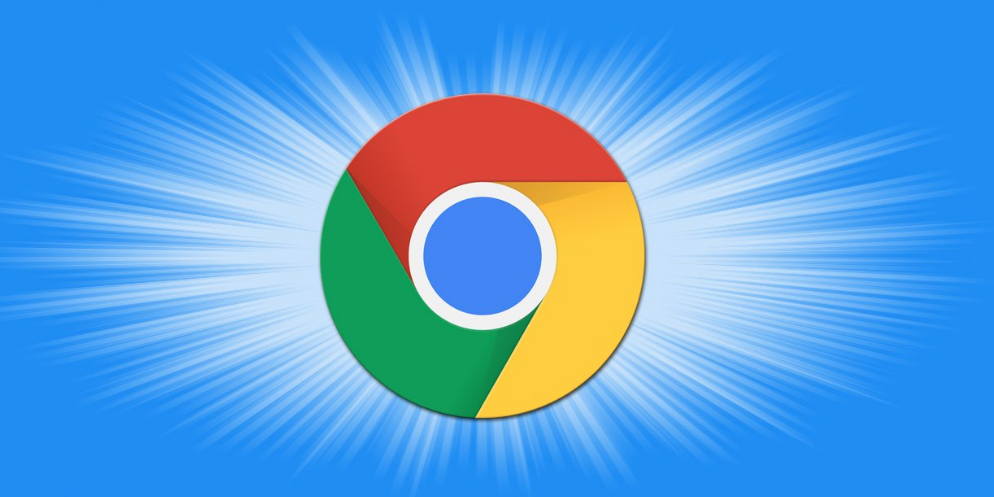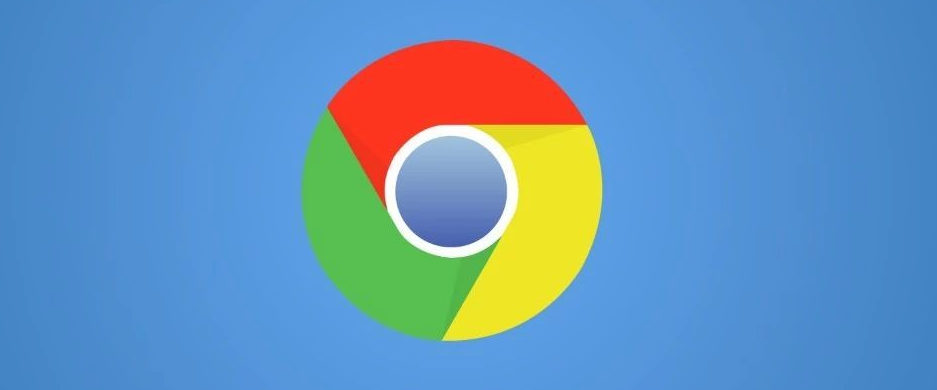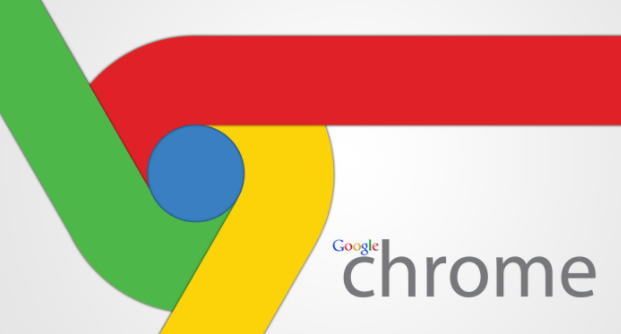Chrome的插件和扩展如何排查冲突
Chrome浏览器的扩展程序极大地丰富了我们的浏览体验,但有时候它们之间可能会发生冲突,导致浏览器出现各种问题。以下是一份详尽的Chrome扩展冲突排查教程,帮助你快速定位并解决问题。

一、了解扩展冲突
扩展冲突通常发生在多个扩展程序尝试修改同一浏览器功能或资源时。这种冲突可能导致浏览器崩溃、加载缓慢、功能异常等问题。因此,遇到这些问题时,首先应考虑是否是扩展冲突所致。
二、使用二分法排查扩展
1.打开Chrome浏览器:进入扩展管理页面(chrome://extensions/)。
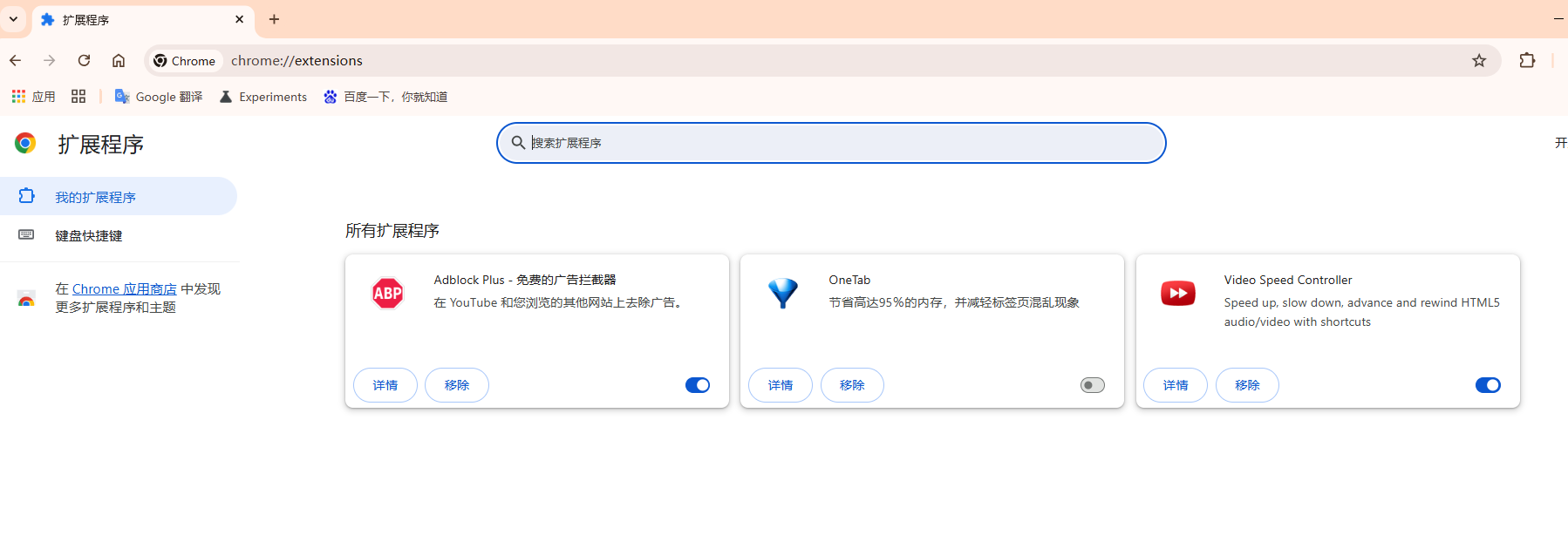
2.分组禁用:将所有扩展程序按照启用和禁用状态分成两组。例如,如果你有四个扩展,先禁用其中两个。
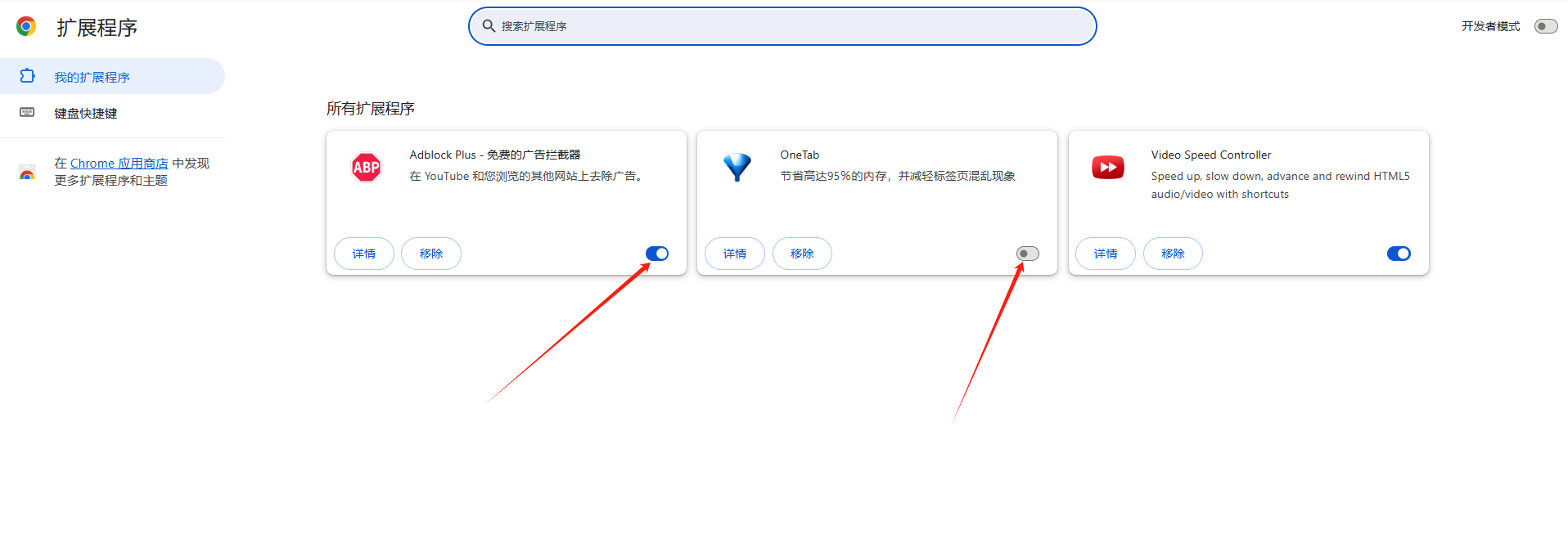
3.刷新或重启浏览器:观察问题是否依然存在。如果问题消失,说明被禁用的那组扩展中存在问题。此时,可以继续对这组扩展进行二分法排查,直到找到问题扩展。
4.逐步排查:如果问题依然存在,说明问题出在另一组扩展中。同样地,使用二分法继续排查。通过log2(n)次操作,你就可以找到问题扩展。这种方法比逐个手动禁用扩展要高效得多。
三、使用第三方工具辅助排查
除了手动使用二分法外,你还可以使用一些第三方工具来辅助排查扩展冲突。例如,“二分法排查扩展程序”这款Chrome扩展就可以自动帮你执行上述二分法排查过程,更加方便快捷。
四、检查扩展文件是否被恶意修改
有时候,扩展文件可能被恶意程序修改,导致扩展行为异常。你可以使用如Process Monitor(procmon)等工具来监视插件所在路径,看看到底是什么在修改插件文件。如果发现有异常修改行为,应及时处理并修复扩展文件。
五、其他注意事项
1.确保Chrome浏览器是最新版本:以便享受最新的性能优化和安全修复。
2.定期清理浏览器缓存和Cookie:以减少潜在的冲突和问题。
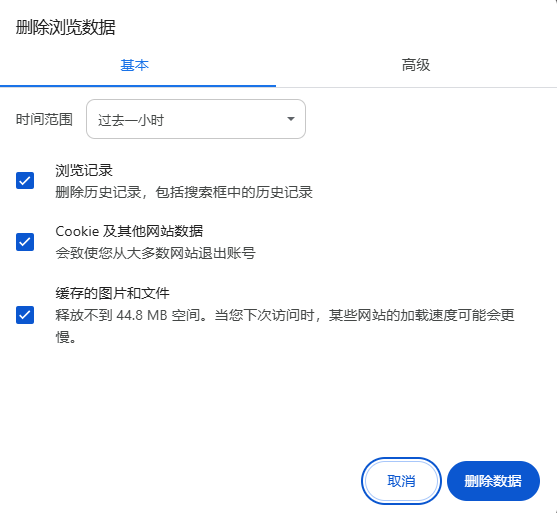
3.卸载并重新安装有问题的扩展:或者寻找替代扩展。
总之,通过以上步骤和方法,你应该能够有效地排查并解决Chrome扩展冲突问题。如果问题依然存在,可以尝试卸载并重新安装有问题的扩展,或者寻找替代扩展。